Wraz z systemem Windows 10 firma Microsoft w końcu wprowadziła do systemu Windows funkcję, która jest standardem w innych komputerowych systemach operacyjnych: wiele komputerów stacjonarnych, które firma nazywa pulpitami wirtualnymi. Jest to wprawdzie funkcja dla zaawansowanych użytkowników, ale może być pomocna dla każdego, kto chce dodatkowej organizacji.
Instrukcje zawarte w tym artykule dotyczą systemu Windows 10.
Zaczyna się od widoku zadań
Kluczowym punktem wyjścia dla wielu komputerów stacjonarnych jest widok zadań systemu Windows 10. Najłatwiejszym sposobem uzyskania do niego dostępu jest ikona po prawej stronie Cortany na pasku zadań - wygląda jak duży prostokąt z mniejszym prostokątem po każdej jego stronie. Alternatywnie możesz dotknąć Klawisz Windows+zakładka.
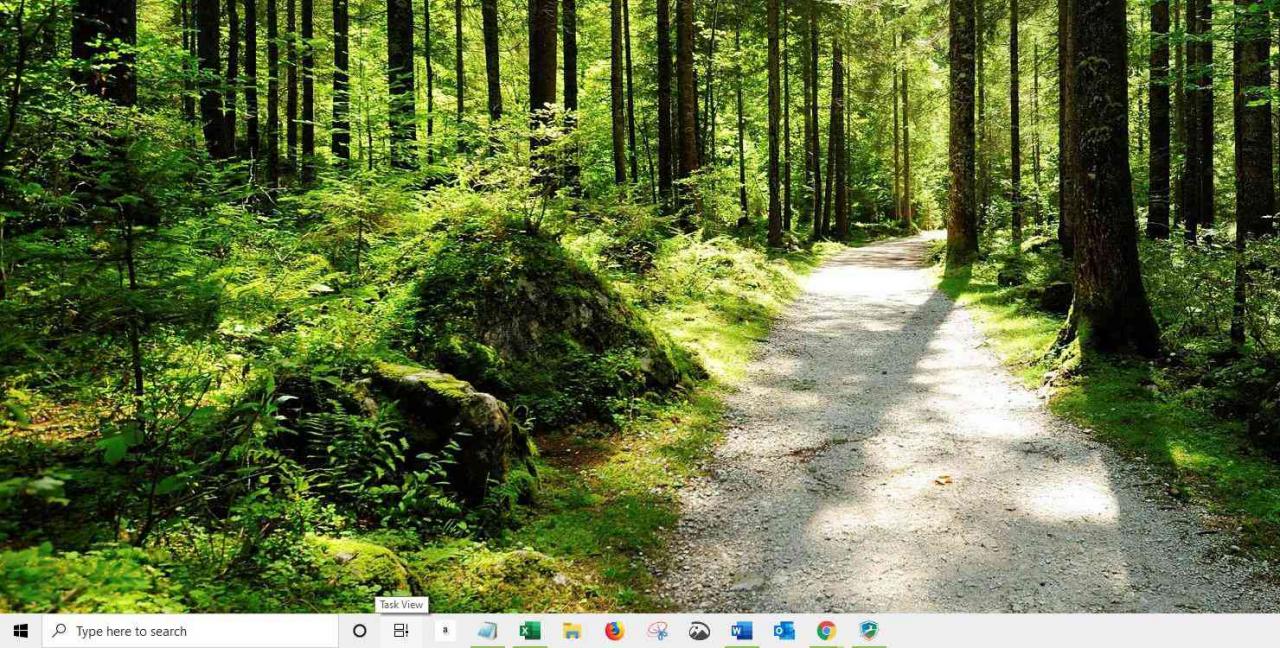
Zadanie Zobacz jest lepiej wyglądającą wersją inny+zakładka. Pokazuje na pierwszy rzut oka wszystkie otwarte okna programów i pozwala wybierać między nimi.
Największa różnica między widokiem zadań a inny+zakładka polega na tym, że widok zadań pozostaje otwarty, dopóki go nie zamkniesz - w przeciwieństwie do skrótu klawiaturowego.
Gdy jesteś w widoku zadań, jeśli spojrzysz na prawy róg, zobaczysz przycisk z napisem Nowy pulpit. Wybierz to, a na dole obszaru Widok zadań pojawią się dwa prostokąty oznaczone Pulpit 1 i Pulpit 2.
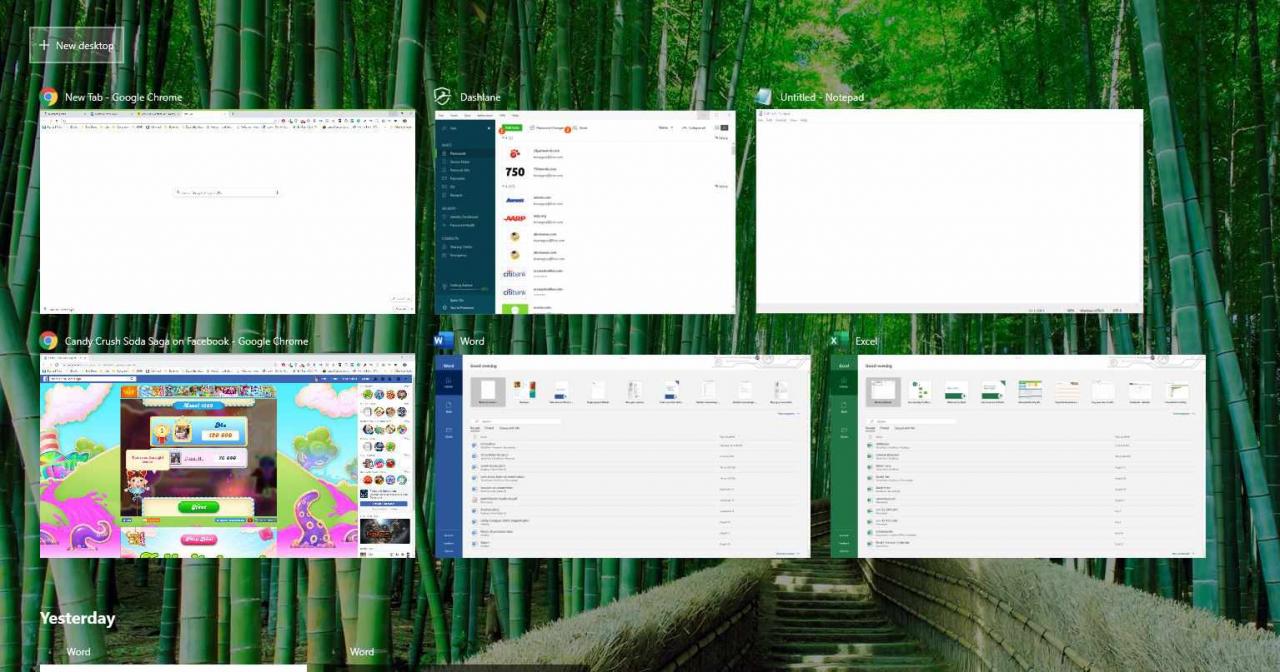
Wybierz Pulpit 2i wylądujesz na czystym pulpicie bez uruchomionych programów. Twoje otwarte programy są nadal dostępne na pierwszym pulpicie, ale teraz masz otwarty kolejny do innych celów.
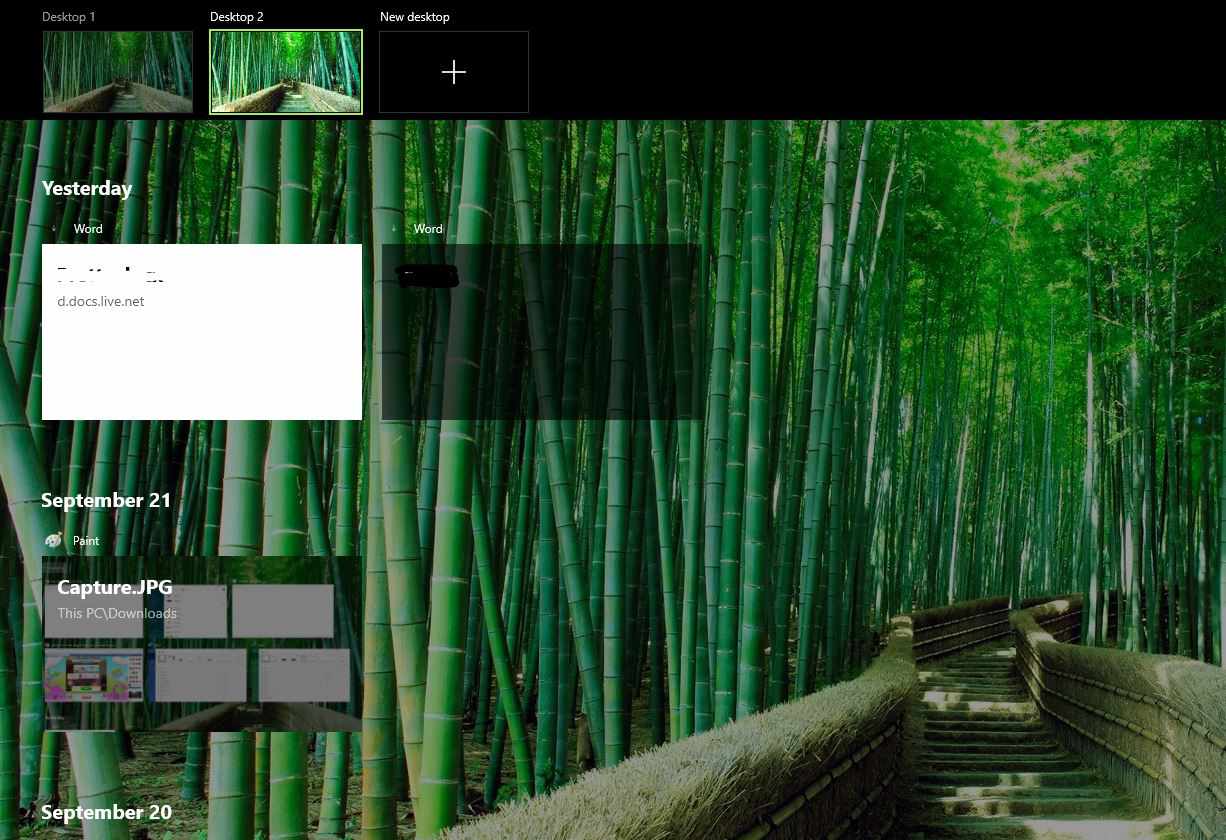
Dlaczego wiele komputerów stacjonarnych?
Jeśli nadal zastanawiasz się, dlaczego chcesz mieć więcej niż jeden komputer stacjonarny, zastanów się, jak codziennie korzystasz z komputera. Jeśli korzystasz z laptopa, przełączanie się między programem Microsoft Word, przeglądarką i aplikacją muzyczną może być uciążliwe. Umieszczenie każdego programu na innym pulpicie znacznie ułatwia poruszanie się między nimi i eliminuje potrzebę maksymalizowania i minimalizowania każdego programu zgodnie z potrzebami.
Innym sposobem korzystania z wielu komputerów stacjonarnych jest umieszczenie wszystkich programów zwiększających produktywność na jednym komputerze, a elementów rozrywki lub gier na innym lub umieszczenie poczty e-mail i przeglądania sieci Web na jednym komputerze, a pakietu Microsoft Office na innym. Możliwości są nieograniczone i zależą od sposobu organizacji programów.
Możesz przenosić otwarte okna między pulpitami, otwierając Widok zadań, a następnie używając myszy do przeciągania i upuszczania z jednego pulpitu na inny.
Po skonfigurowaniu wszystkich pulpitów możesz przełączać się między nimi za pomocą widoku zadań lub skrótu klawiaturowego Okna klucz+Ctrl+prawo or strzałka w lewo klucz. Używanie klawiszy strzałek jest trudne, ponieważ musisz wiedzieć, na którym pulpicie się znajdujesz. Wiele pulpitów jest zorganizowanych w wirtualnej linii prostej z dwoma punktami końcowymi. Gdy dojdziesz do końca tej linii, musisz wrócić tą samą drogą, którą przyszedłeś.
W praktyce przechodzisz z pulpitu 1 na pulpit 2, 3 itd., Używając klawisza strzałki w prawo. Kiedy dotrzesz do ostatniego pulpitu, wróć za pomocą strzałki w lewo. Jeśli zauważysz, że przeskakujesz między wieloma niedziałającymi pulpitami, lepiej jest użyć widoku zadań, w którym wszystkie otwarte pulpity są skonsolidowane w jednym miejscu.
Wiele opcji pulpitu
Funkcja wielu pulpitów ma dwie kluczowe opcje, które możesz dostosować do swoich upodobań.
-
Wybierz Start.
-
Wybierać Ustawienia z menu Start.
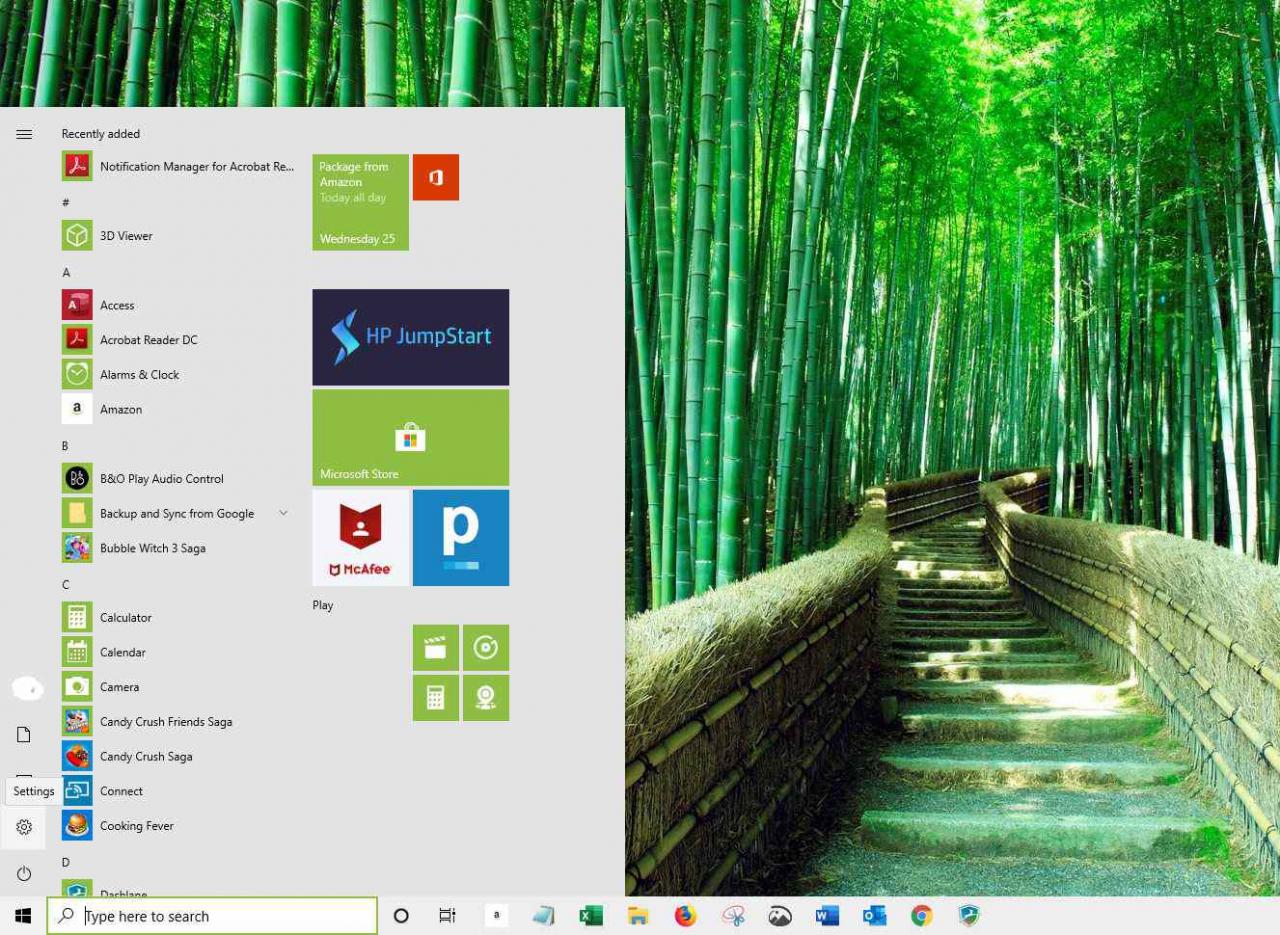
-
Wybierz system.
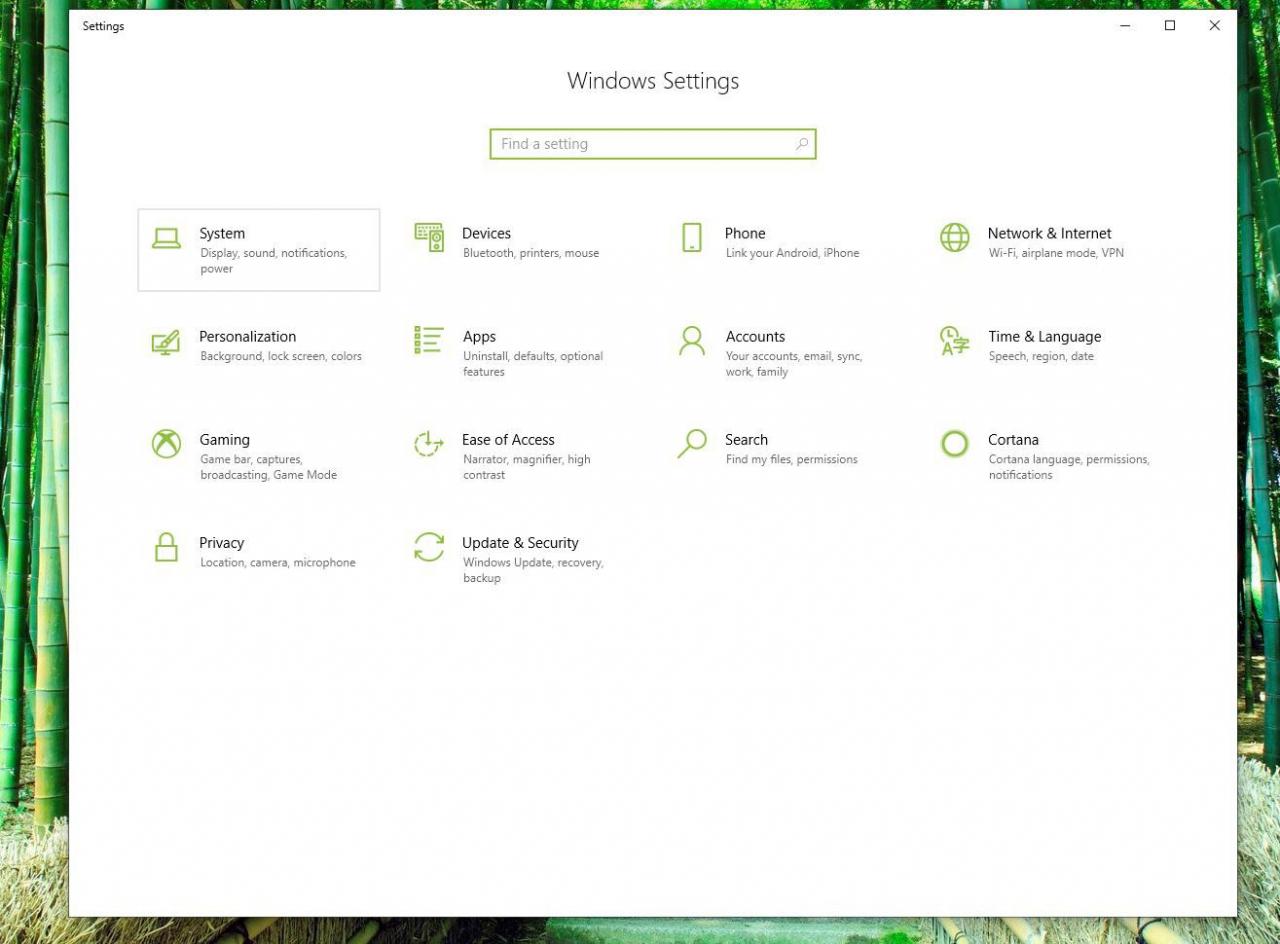
-
Wybierz wielozadaniowość i przewiń w dół, aż zobaczysz nagłówek Wirtualne komputery stacjonarne.
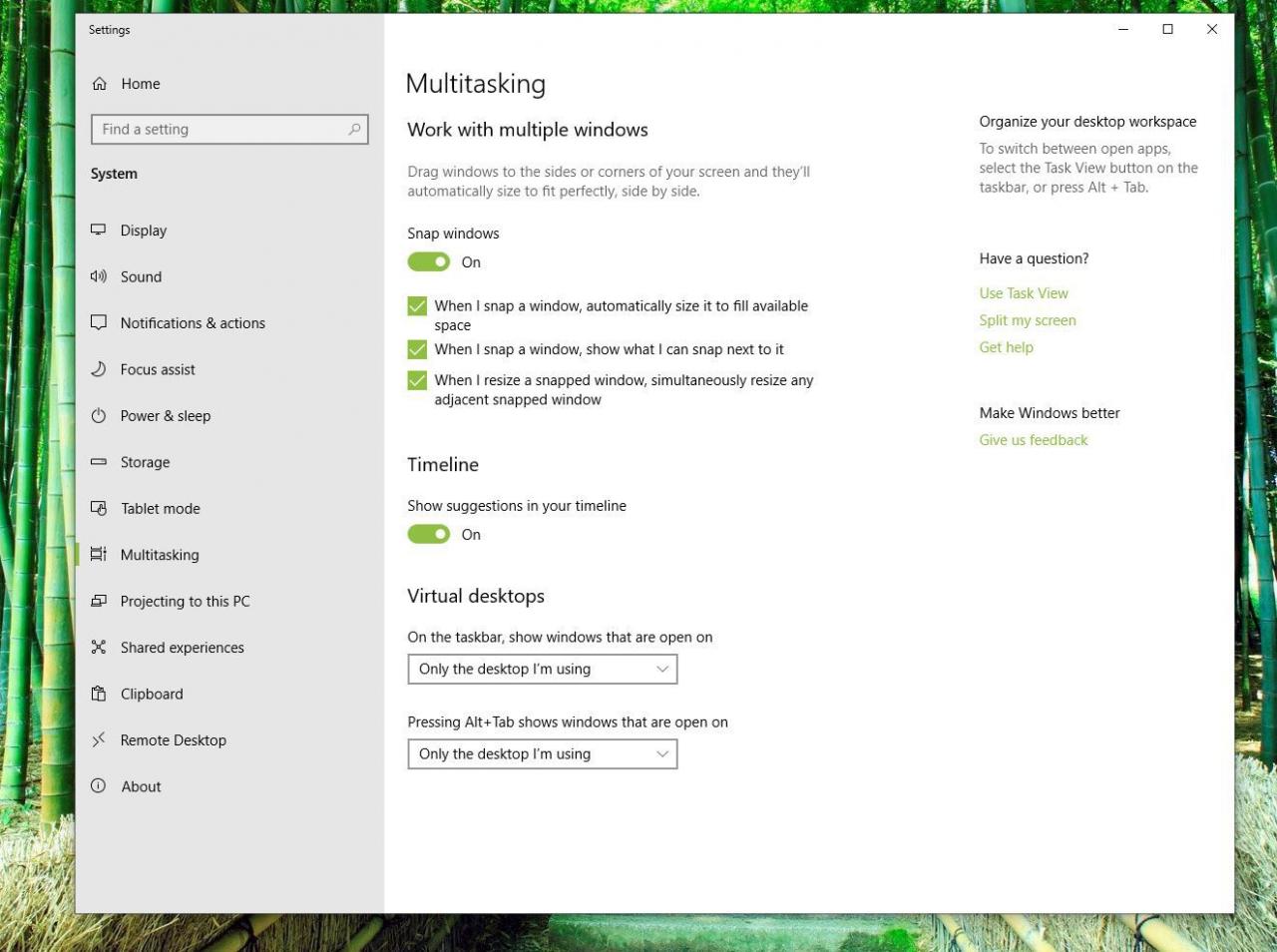
Oto dwie łatwe do zrozumienia opcje:
- Górna opcja pozwala zdecydować, czy chcesz wyświetlać ikony dla każdego otwartego programu na pasku zadań każdego pulpitu, czy tylko na pulpicie, na którym program jest otwarty.
- Druga opcja to podobne ustawienie dla wcześniej wspomnianego inny+zakładka skrót klawiszowy.
Wiele komputerów stacjonarnych nie jest dla wszystkich, ale jeśli masz problemy z uporządkowaniem programów w jednym obszarze roboczym, spróbuj utworzyć dwa, trzy lub cztery w systemie Windows 10.
